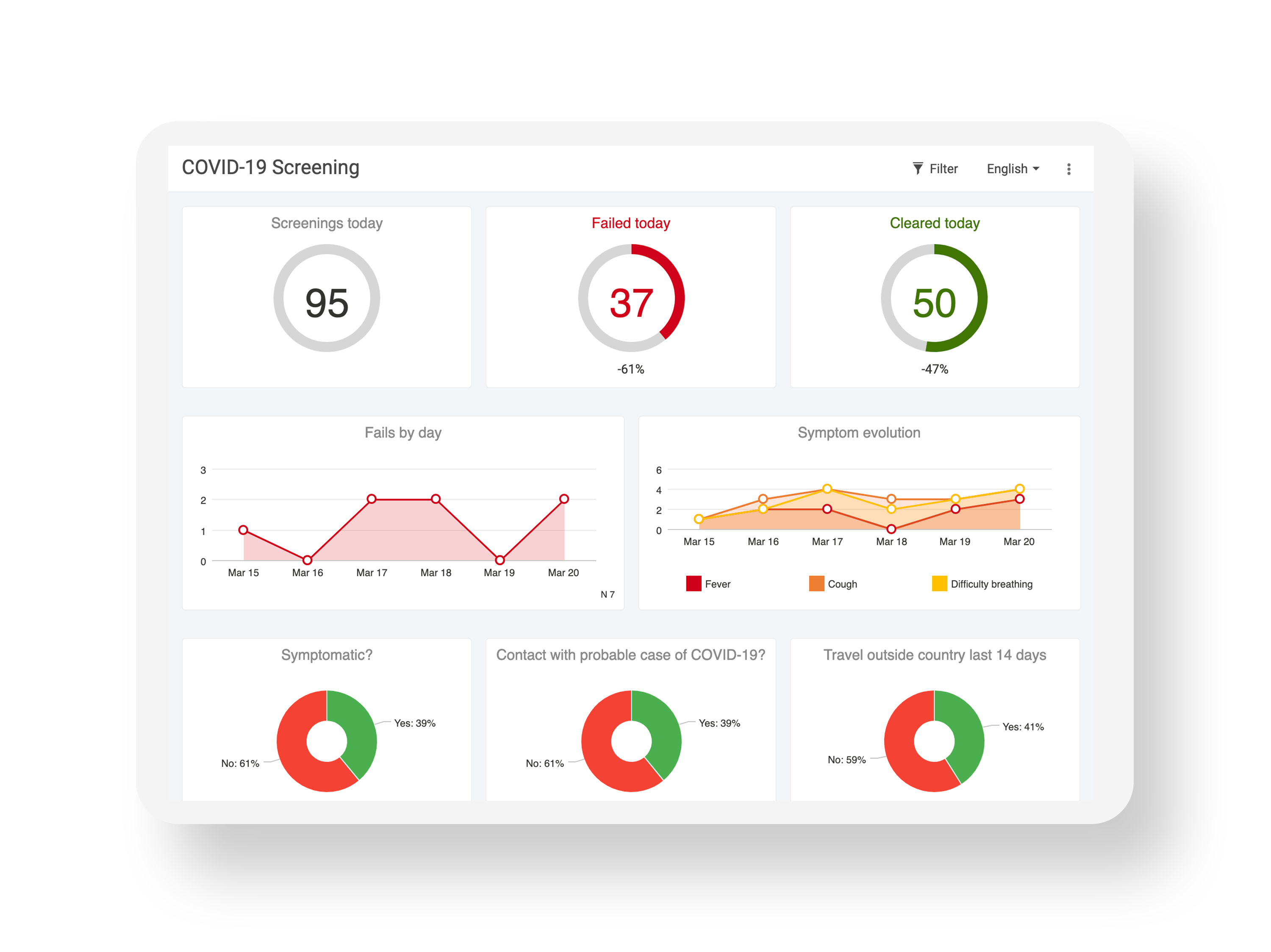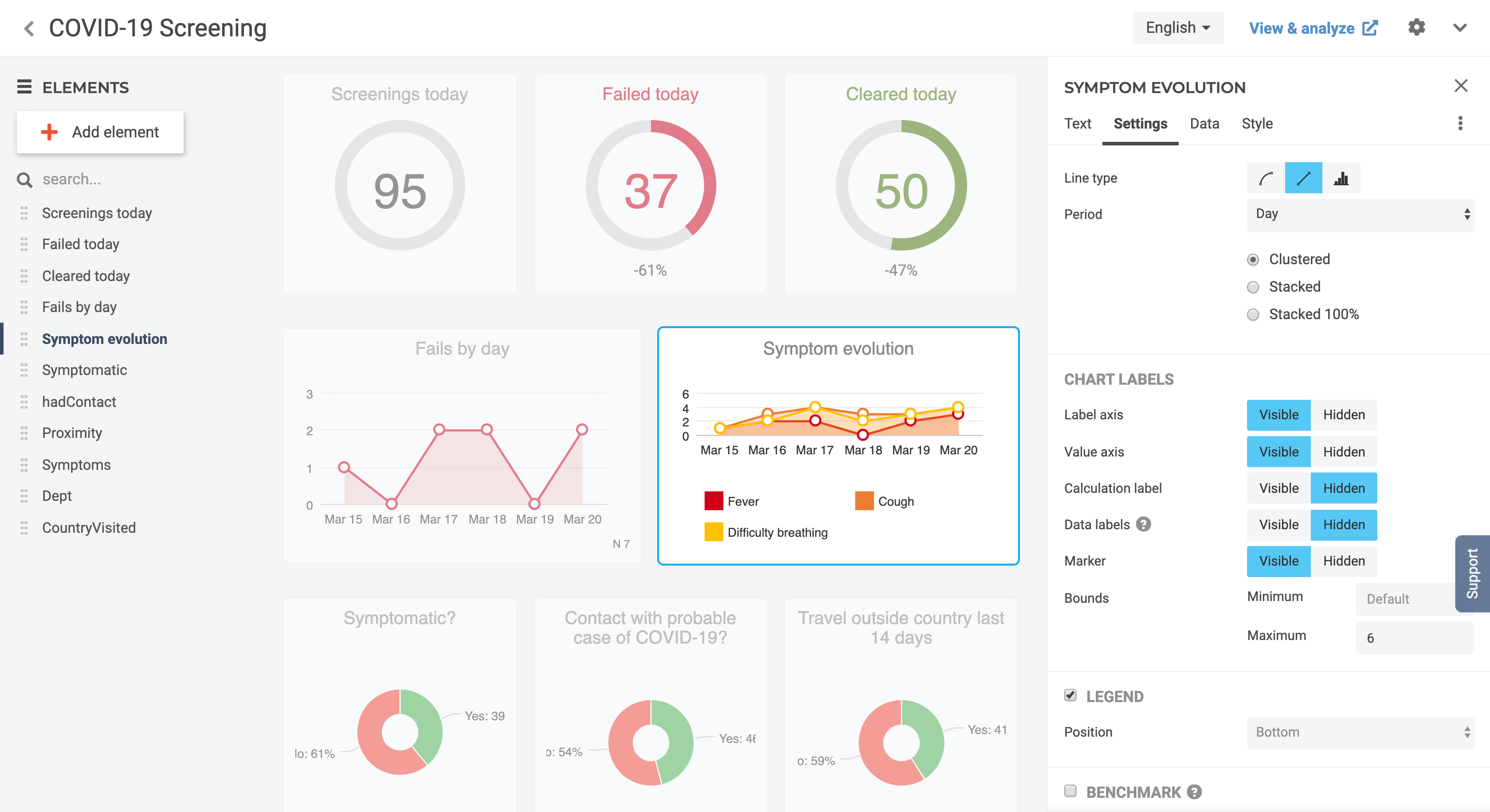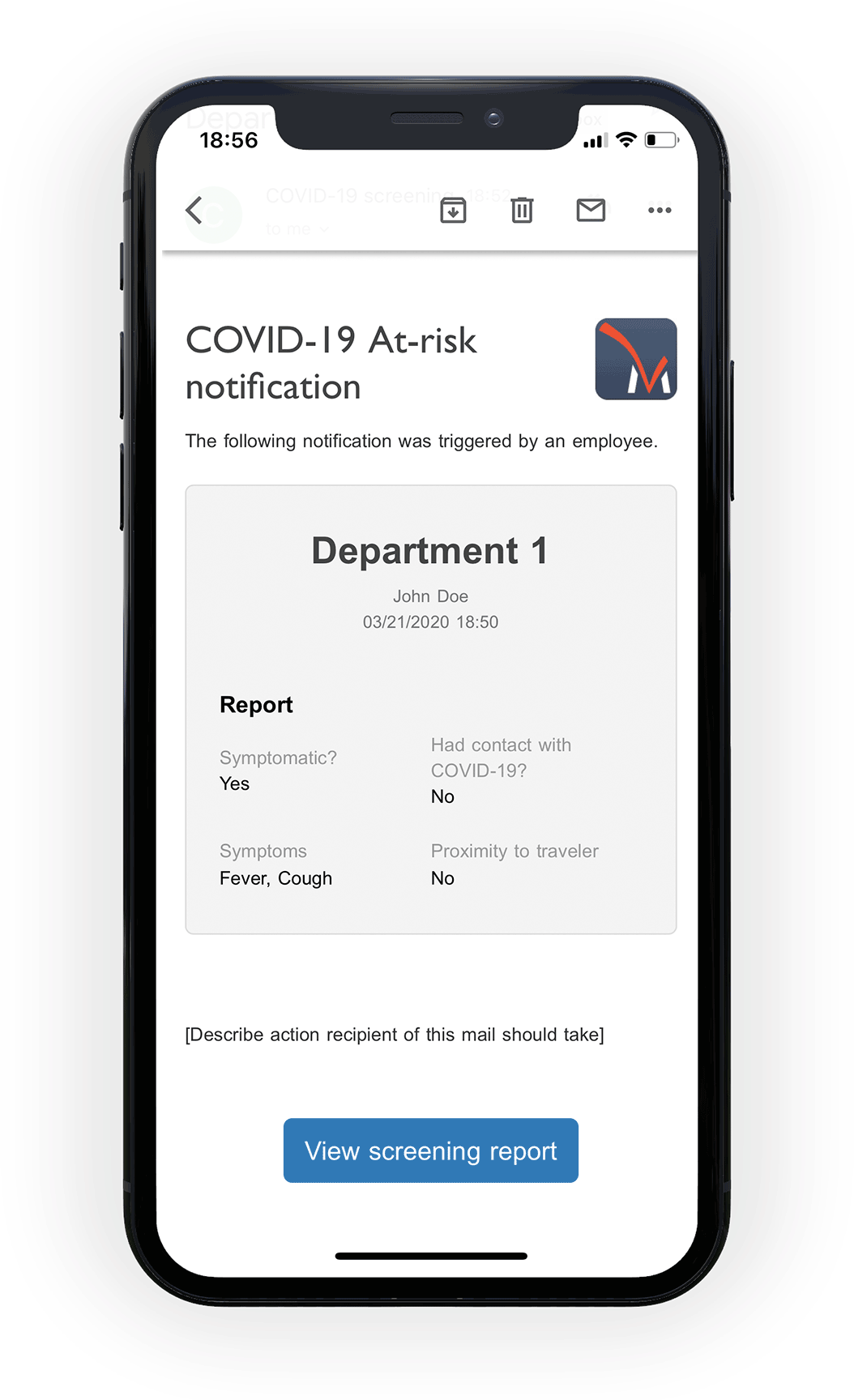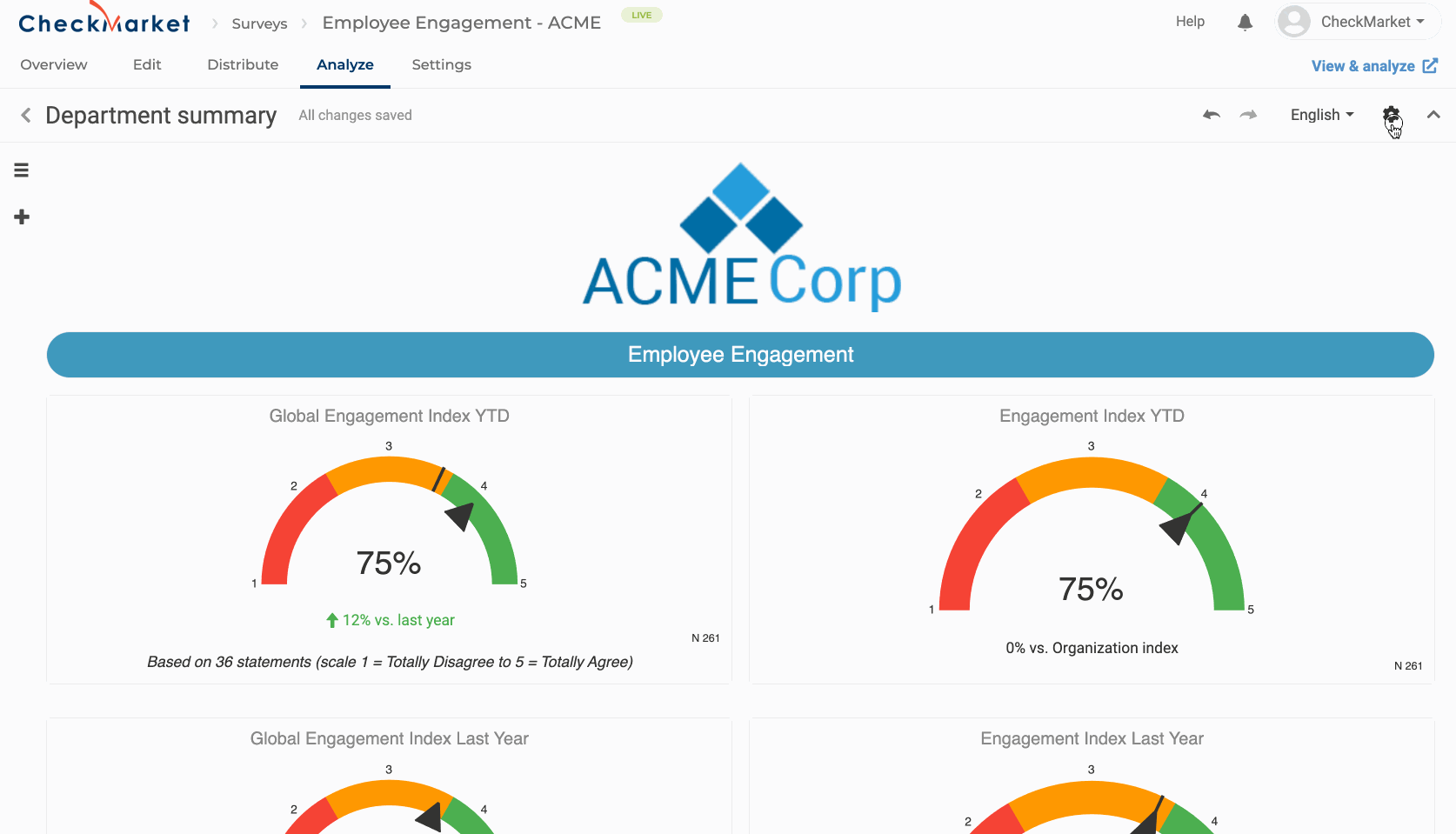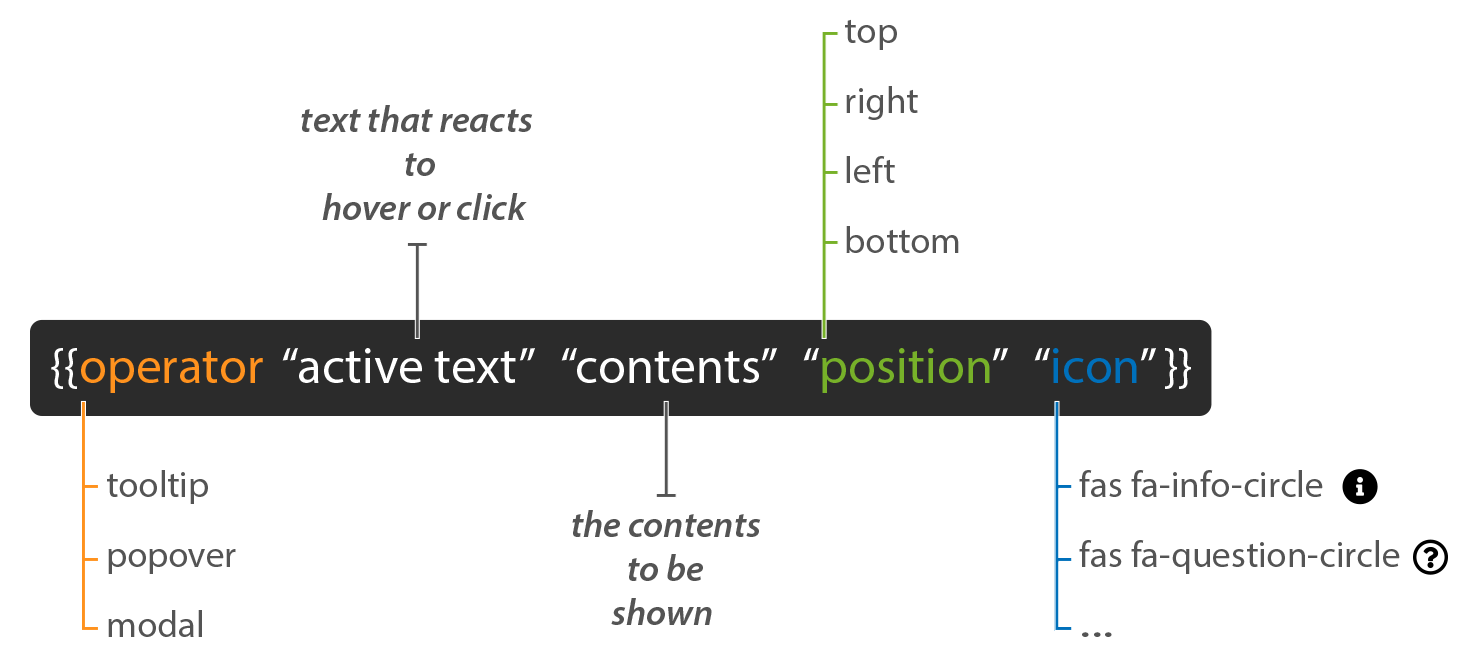COVID-19 questionnaire de dépistage et rapportage
Utilisez notre virus Corona (COVID-19) questionnaire de dépistage et modèle de rapportage pour configurer rapidement le dépistage pré-quart de vos employés. Aucun logiciel à installer. Fonctionne dans le navigateur sur des PC, des tablettes et des smartphones.
Des notifications en temps réel et des tableaux de bord vous tiennent au courant.
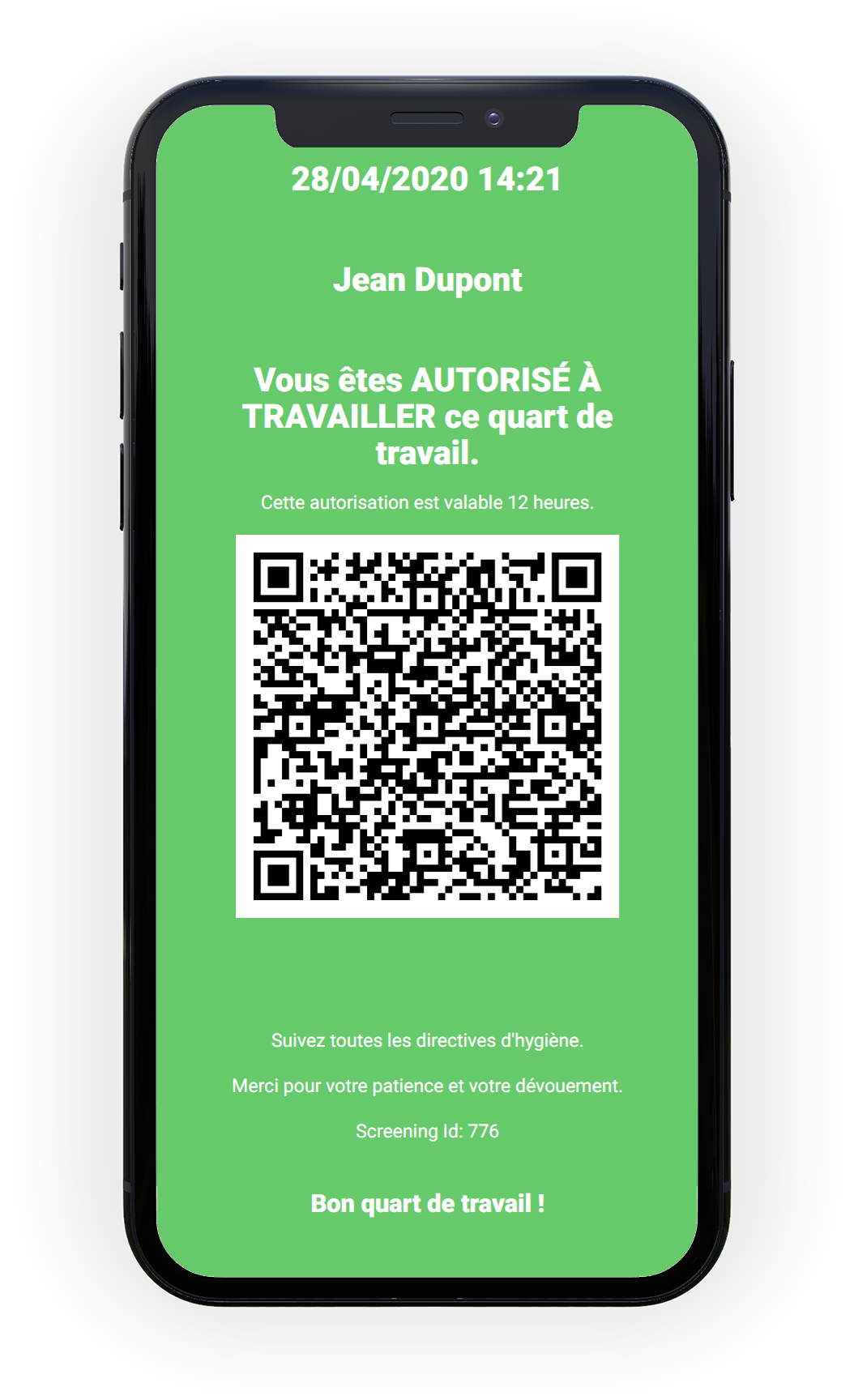
Commencez à partir de notre COVID-19 modèle de rapportage de dépistage pour suivre les résultats du dépistage par jour et par lieu. Envoyez un e-mail, un SMS ou une requête HTTP en cas d’échec du dépistage.
Rapports & tableaux de bord
Créez des rapports et des tableaux de bord multi-niveaux pour suivre les chiffres jour par jour et sur des chronologies.
Notifications
Envoyez des notifications prédéfinies par e-mail, SMS ou requête HTTP, des refus d’accès par suite d’un dépistage échoué.
Remplissez sur une tablette ou un smartphone
Placez une borne multimédia à l’entrée ou, pour une meilleure hygiène, placez un grand code QR qui peut être scanné par les tablettes ou les smartphones.
Nos experts sont ici pour vous
Faites-le entièrement vous-même avec notre modèle ou laissez-nous vous aider. Nos experts en recherche expérimentés peuvent vous aider à configurer les formulaires, les notifications et les rapports.
Rapports multi-niveaux
Suivez en temps réel les refus et les autorisations d’acces d’aujourd’hui, de hier, des 7 derniers jours, etc. Suivez les refus d’accès et les symptômes signalés sur des chronologies pour surveiller l’évolution.
Suivez :
- refus d'accès
- refus autorisés
- symptômes signalés
- contacts avec COVID-19
- voyages
- emplacements
- et plus
Recevez des alertes automatiques
Des alertes automatiques vous permettent d’agir rapidement lorsqu’une personne ne réussit pas au test de dépistage. Définissez des conditions en fonction de comment les répondants répondent au questionnaire de dépistage du virus Corona, pour déclencher des avis.
Quelques exemples : envoyer un e-mail, un SMS, ou un post sur Slack quand une personne ‘à risque’ complète le questionnaire.
Des notifications peuvent également déclencher des formulaires de suivi internes, pour une meilleure gestion et système de tickets. Cela améliorera considérablement votre flux de travail.
- SMS
- Slack
- Zendesk
- GRC
- Requête HTTP
- Zapier
Des experts pour vous assister
Vous pouvez gérer tout vous-même ou vous pouvez créer un programme de dépistage avec notre aide. Nos architectes de solutions peuvent mettre en place un flux de travail qui assure que vous délivrez les informations dont vous avez besoin aux bonnes personnes. Nous adapterons le formulaire et les rapports à vos besoins uniques.
- Aide à configurer le formulaire
- Aide à configurer les notifications
- Aide à configurer les rapports
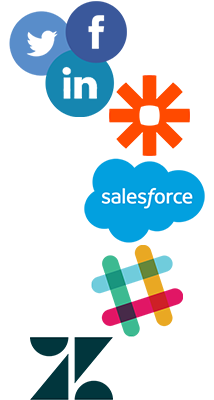
Automatisation & intégrations
L’API de CheckMarket
Automatisez vos rapports en collectionnant les résultats du dépistage via notre API. (Lire plus)
Intégrations
Envoyez les résultats du dépistage du virus Corona dans des autres plateformes que vous utilisez. Notre logiciel s’intègre avec vos outils afin que vous puissez automatiser vos tâches quotidiennes. Nos intégrations vous permettent de partager des données entre notre plateforme et Zendesk, Slack, Microsoft et des milliers d’autres plateformes via Zapier. (Lire plus)
Webhooks
Les webhooks vous permettent de mettre en place un appel qui se déclenchera chaque fois que quelqu’un remplit le formulaire de dépistage. Les webhooks sont push par opposition à l’API qui est pull. Ils peuvent être utilisés pour synchroniser les données internes ou le flux de travail d’application de votre côté. (Lire plus (anglais))
Rapport par département
Une fois que vous avez terminé de créer des rapports et des tableaux de bord, partagez-les avec des autres personnes. Créez des liens de partage différents, chacun avec des filtres différents, selon ce que vous souhaitez que les visiteurs voient, tout en fonction de vos propres données opérationnelles, hiérarchie et organisation.
Cela signifie que si vous souhaitez avoir un rapport pour chaque département ou chaque région de votre organisation, vous ne devez pas créer 10 rapports différents. Au lieu de cela, vous créez un seul rapport et ensuite, vous créez 10 partages avec chaque partage filtré de manière qu’il n’affiche que les données d’une région ou d’un département.
Lorsque vous décidez plus tard d’apporter une petite modification au rapport, vous ne devez le faire qu’une seule fois et chacun verra la modification.
Texte dynamique
CheckMarket offre un langage de script très puissant pour améliorer vos rapports.
À son niveau le plus avancé, notre langage de script vous donne une énorme liberté pour utiliser une logique complexe en vue de faire des calculs, de montrer ou de cacher certains blocs de texte ou d’images et beaucoup plus. Par exemple, si les taux d’échecs pour un emplacement sont supérieurs au benchmark de l’organisation entière, montrez à eux automatiquement un message avec des points d’action.
Des possibilités des tableaux de bord et des notifications excellents. Nous étions rapidement opérationnels !
Points de considération
- Le formulaire lui-même est presque prêt à l’emploi :
- Vérifiez les données opérationnelles que vous souhaitez inclure sur la première page, comme le département ou l’emplacement. Vous pouvez créer un lien pour chaque emplacement en ajoutant les paramètres à l’URL du questionnaire.
- Vérifiez les instructions en bas pour ceux qui échouent au test de dépistage.
- Révisez ensuite les notifications. Définissez l’adresse de réponse, les adresses des destinataires (qui doit recevoir les alertes) et les coordonnées en bas de l’e-mail.
- Nous sommes un peu inquiets de voir tout le monde manipuler le même iPad pour remplir le formulaire. S’ils doivent prendre l’iPad, ils touchent non seulement l’écran mais aussi l’arrière et les côtés. Comment l’appareil sera-t-il désinfecté entre deux répondants ? Vous pourriez utiliser une borne multimédia et puis envelopper une nouvelle pellicule plastique autour de l’écran entre les répondants ou placer un carton de gants jetables et des instructions à côté du kiosque.
- Un large code QR que les employés et les visiteurs scannent est une meilleure option. Ils peuvent ainsi remplir le formulaire sur leur propre smartphone.
- Le code QR permet :
- que le questionnaire de présélection est rempli à l’extérieur du bâtiment, afin que l’on puisse garder une distance suffisante avec les collègues qui arrivent également avant le début de leur quart de travail.
- que plusieurs personnes remplissent le questionnaire en même temps, ce qui est utile lorsqu’un nouveau quart commence, par exemple. Il faut au moins 30 secondes par personne pour remplir le questionnaire car on doit entrer son nom et répondre à toutes les questions.
- Suggestion : le lien vers le formulaire peut être enregistré sur l’écran d’accueil de l’iPad ou sur l’appareil des employés afin qu’ils ne doivent plus chaque fois scanner le code QR.
- Après avoir ouvert le formulaire, mais avant de répondre aux questions :
- iOS : ouvrez le formulaire dans Safari. Avant d’avancer vers le formulaire, appuyez sur la flèche de partage. Recherchez ensuite le bouton «Ajouter à l’écran d’accueil» et appuyez-le. Vous verrez un écran où vous pouvez modifier le nom du signet. Choisissez quelque chose de court, comme «NP COVID-19» afin que vous puissiez tout voir sous la petite étiquette d’icône.
- Android: lancez Chrome pour Android et ouvrez le formulaire. Avant d’avancer vers le formulaire, appuyez sur le bouton de menu, puis sur «Ajouter à l’écran d’accueil». Vous pourrez saisir un nom pour le raccourci, puis Chrome l’ajoutera à votre écran d’accueil.
- Après avoir ouvert le formulaire, mais avant de répondre aux questions :
- Le code QR permet :
- Un large code QR que les employés et les visiteurs scannent est une meilleure option. Ils peuvent ainsi remplir le formulaire sur leur propre smartphone.